Не все госзакупки можно осуществлять публично. Так, тендеры по гособоронзаказу, даже если в них нет гостайны, необходимо проводить на закрытых порталах, доступ на которые будет только у зарегистрированных пользователей. Таким порталом в России является электронно-торговая площадка astgoz.ru.
Что такое АСТ ГОЗ
АСТ ГОЗ, автоматизированная система торгов государственного оборонного заказа, или официальный сайт оборон. заказов — это площадка, на которой проводятся тендеры, открытая публикация которых невозможна из-за их принадлежности к ГОЗ. При этом на площадке размещаются только закупки, в которых нет гостайны.
Напомним, что раньше такие процедуры происходили в бумажном формате, что увеличивало затраты на проведение. Заказчик самостоятельно решал, кому направить приглашение на участие, это, в свою очередь, снижало конкуренцию в аукционах. АСТ ГОЗ закрытый электронный аукцион и другие торги перевела в электронный формат, что усилило конкуренцию и позволило увеличить экономию бюджета.
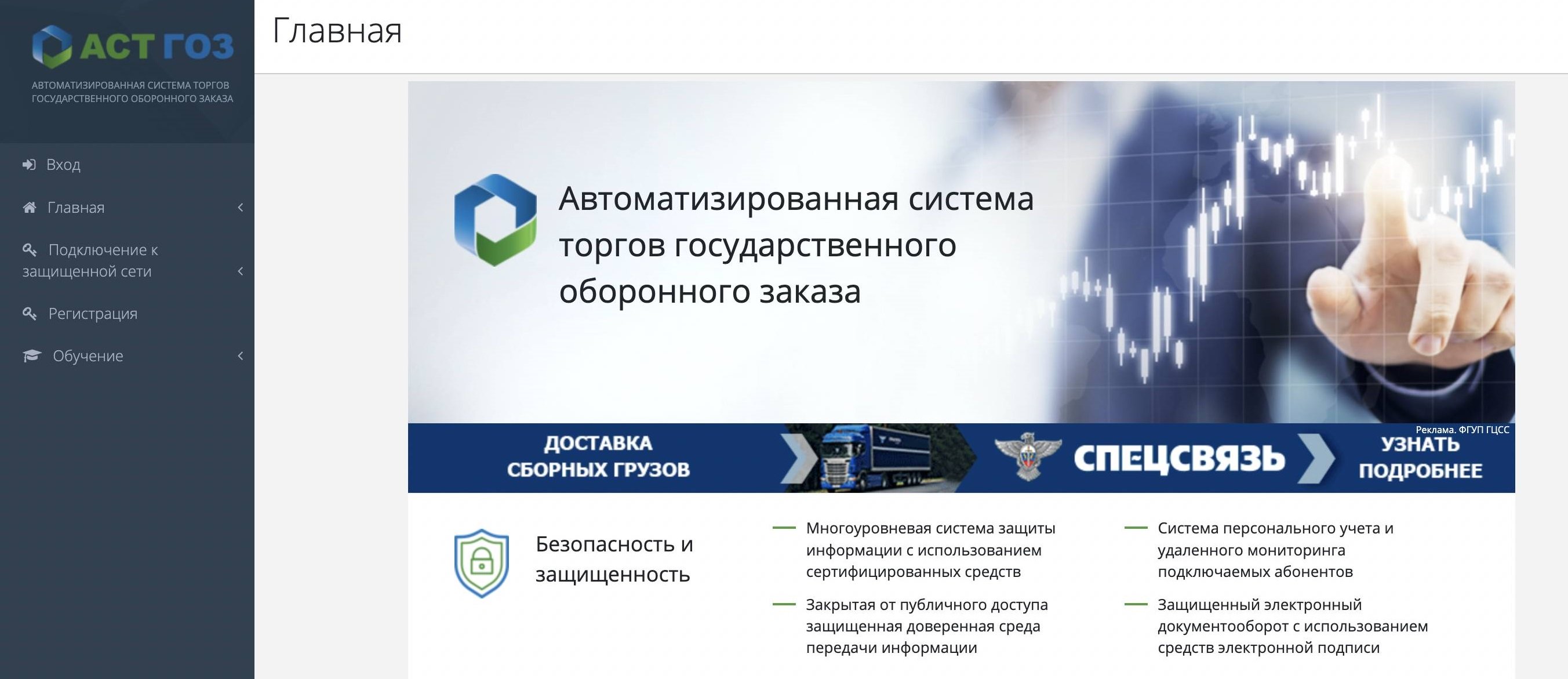
Площадка имеет две секции:
- первая — электронная площадка АСТ ГОЗ по 44-ФЗ, на которой проводятся процедуры в соответствии с Федеральным законом о контрактной системе в РФ;
- вторая секция — электронная площадка АСТ ГОЗ по 223 — предназначена для процедур, организуемых отдельными видами юридических лиц, например госкорпорациями.
Подробнее: как провести закрытые торги по 223-ФЗ
Используйте бесплатно инструкции от экспертов КонсультантПлюс, чтобы провести закрытый аукцион по 44-ФЗ без ошибок и нарушений.
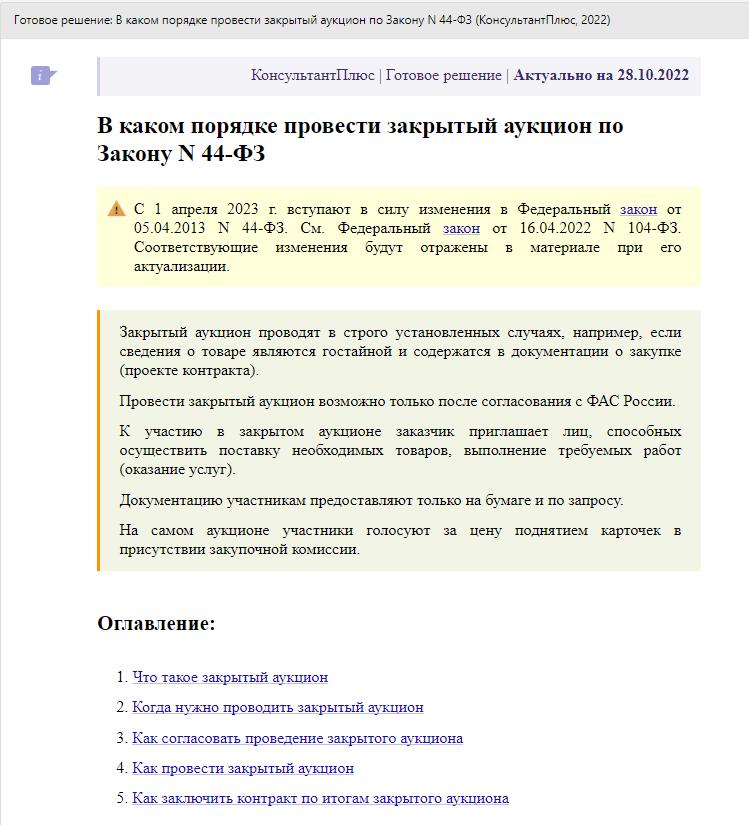
Чтобы прочитать, понадобится доступ в систему: ПОЛУЧИТЬ БЕСПЛАТНО НА 2 ДНЯ.
Учредителями площадки являются ЗАО «Сбербанк-АСТ» совместно с госкорпорацией «Ростех».
Уровень информационной безопасности проверяли представители трех силовых структур: Минобороны России, ФСБ России и МВД России. ЗАО «Сбербанк-АСТ» предоставило доступ к технологиям электронных торгов, обеспечило компетенции по всем аспектам размещения заказов, обучения, финансовым сервисам, рассказало о создании индивидуальных решений и персонализированного сервиса для крупнейших заказчиков. Результатом совместной работы ведомств стало то, что официальный сайт электронной площадки АСТ ГОЗ максимально защищен, на нем используются самые современные технологии электронных закупок. В АСТ ГОЗ реализован электронный документооборот с использованием средств электронной подписи, а также многоуровневая система защиты информации от несанкционированного доступа.
Как зарегистрироваться на площадке АСТ ГОЗ
Чтобы увидеть закрытый электронный аукцион АСТ(ГОЗ) и поучаствовать в нем, пользователь обязан иметь электронную подпись. С ее оформления начинается процедура регистрации на площадке.

Шаг 1. Получение электронной подписи
Работа на площадке возможна исключительно при наличии у пользователя ЭП. При этом, если организация участвует в закупках на других порталах и у нее уже имеется подпись — ее разрешено использовать и на АСТ ГОЗ. Если же никакой подписи у пользователя нет, то необходимо обратиться в аккредитованный удостоверяющий центр и оформить ее. Также на АСТ ГОЗ принимают подписи, выданные удостоверяющими центрами ФНС РФ и Федерального казначейства.
После того как электронная подпись для АСТ ГОЗ получена, необходимо подготовить рабочее место. В частности, пользователь обязан:
- Установить на компьютер ПО, необходимое для подписи в соответствии с инструкциями, которые выдаст удостоверяющий центр при оформлении ЭП.
- Настроить автоматизированное рабочее место, установив браузер Mozilla Firefox, плагин КриптоПро ЭЦП Browser plug-in и выполнив включение этого плагина в Mozilla Firefox.
- Проверить электронную подпись. На сайте площадке имеется специальный функционал для такой проверки. Чтобы его использовать, необходимо в разделе «Главная» бокового меню выбрать «Проверка ЭП».
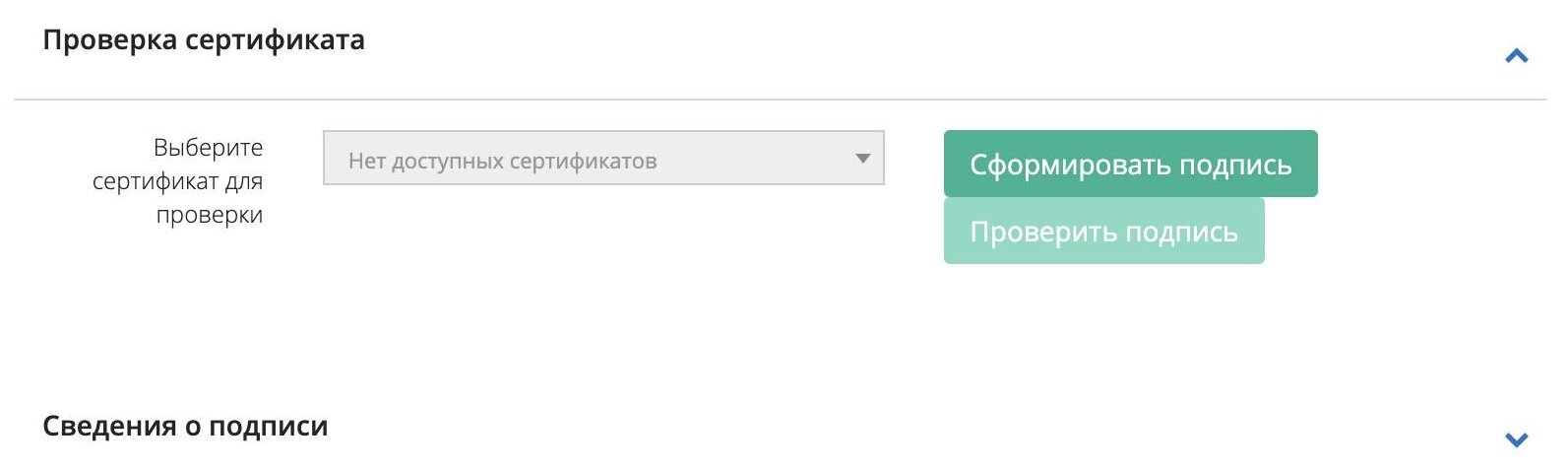
Шаг 2. Формирование запроса на подключение
Для организации защищенного канала связи пользователю необходимо заполнить и направить оператору форму запроса на подключение к защищенной сети ViPNet. Форма запроса размещена на сайте АСТ ГОЗ.
На практике регистрация на АСТ ГОЗ производится в следующем порядке:
1. Перейдите в раздел «Регистрация».

2. Выберите сертификат ЭП из выпадающего списка и нажмите «Продолжить» Если на компьютере нет подходящих сертификатов, то система об этом сообщит. В этом случае следует вернуться к первому шагу и оформить ЭП.
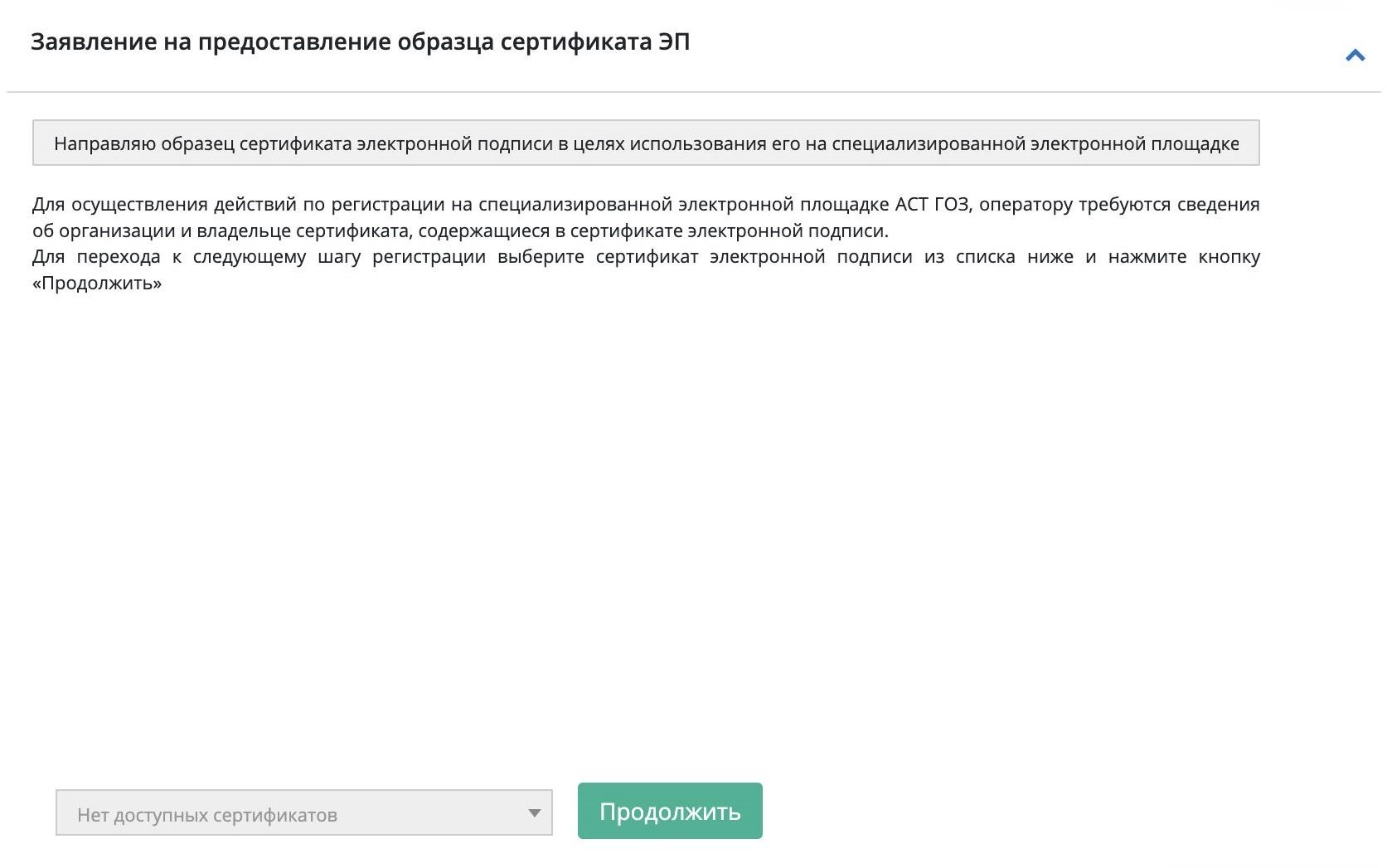
3. Заполните форму запроса на подключение и подпишите ее сертификатом электронной подписи.
Подписывая форму запроса на подключение, пользователь присоединяется к условиям и порядку взаимодействия с информационными ресурсами АСТ ГОЗ, которые определены оператором системы и опубликованы в сети Интернет.
Шаг 3. Приобретение ПО ViPNet
ПО ViPNet — это средство криптографической защиты, без которого пользователь не вправе работать на АСТ ГОЗ. Площадка предоставляет возможность приобрести это программное обеспечение у них. Для этого необходимо, пройдя процедуру регистрации, войти в личный кабинет, в меню выбрать «Подключение к защищенной сети — Запрос на подключение», заполнить бланк запроса и отправить оператору.
Запрос на подключение обрабатывается не дольше трех рабочих дней. После этого на адрес пользователя направляется счет на оплату комплекта ПО.
Шаг 4. Передача комплекта ПО ViPNet и ключевых наборов
Оператор площадки формирует комплект ПО ViPNet и ключевые наборы для работы в защищенной сети.
Шаг 5. Установка ПО ViPNet Client
- Запустите установочный файл Client_RUS_xxxx.exe.
- Ознакомьтесь с условиями лицензионного соглашения и нажмите кнопку «Продолжить».
- В окне «Способ установки» нажмите кнопку «Настроить».
- Во вкладке «Выбор компонентов» отключите установку модуля «ViPNet Деловая Почта».
- Во вкладке «Информация о пользователе» заполните поля «Пользователь» и «Организация». Нажмите кнопку «Установить сейчас».
- В окне с сообщением об успешной установке нажмите «Закрыть» и перезагрузите компьютер, нажав кнопку «Да».
- Инструкция по установке ПО ViPNet Client размещена в разделе «Инструкции» — Инструкция по установке ПО ViPNet Client.
Шаг 6. Установка дистрибутивов ключей
- Запустите программу «ViPNet Монитор».
- В открывшемся окне выберите пункт «Установить ключи».
- В окне «Установка ключей сети» нажмите кнопку «Обзор», укажите путь к файлу дистрибутива ключей (*.dst) и нажмите «Установить ключи».
- Закройте окно с сообщением «Ключи успешно установлены».
Шаг 7. Предоставление доступа к защищенной сети
Для подключения по защищенному каналу связи к информационным ресурсам электронной площадки гособоронзаказа пользователь обязан переслать в адрес оператора электронной площадки копии следующих документов:
- внутренние нормативные документы по использованию СКЗИ в организации;
- журнал учета СКЗИ;
- акт установки СКЗИ;
- выписку из ЕГРЮЛ;
- сведения о бенефициарных владельцах юрлица;
- документы, подтверждающие полномочия руководителя организации.
Шаблоны документов расположены в разделе «Главная» → «Документация» → «Инструкции».
Шаг 8. Подключение к защищенной сети
- Запустите программу «ViPNet Монитор».
- В поле «Имя» выберите пользователя защищенной сети.
- В поле «Пароль» введите пароль (пароль находится на компакт-диске с ключевыми наборами) и нажмите «ОК».
- Подключение к защищенной сети установлено.
- Зайдите на площадку для гособоронзаказа.
Шаг 9. Перейти к торгам
Все торги находятся в закрытой части площадки, которая становится доступной после регистрации.
Важно помнить, что непосредственный порядок, как участвовать в торгах на АСТ ГОЗ, аналогичен порядку участия в открытых закупках по 44-ФЗ и 223-ФЗ. То есть подготовка документации и подача заявок производятся в том же порядке. Единственное отличие — всё взаимодействие в рамках торгов происходит через закрытый личный кабинет пользователя, безопасность которого обеспечена специфичным ПО.
Если на каком-либо этапе работы на площадке у пользователя возникли проблемы, то он вправе обратиться к специалистам портала напрямую: телефон техподдержки АСТ ГОЗ написан внизу страницы вместе со всеми остальными контактами:


